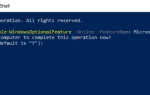Содержание
Windows 10 не все так плохо. Например, он представил ряд полезных трюков в проводнике и множество новых функций в диспетчере задач, что делает его одной из самых продуктивных версий Windows на данный момент.
Но некоторые аспекты все еще не так хороши, как они могут быть — например, Windows Search. Несмотря на то, что всегда были полезные советы и подсказки по поиску в Windows, он никогда не был в одном ряду с поисковыми функциями Mac или Linux. И хотя Windows 10 во многом уменьшила разрыв, она все еще медленная и несовершенная.
Если вы обнаружите, что постоянно ищете файлы и папки в своей системе, вам лучше переключиться на один из этих сторонних инструментов. Windows Search хорош только для базового и случайного использования.
1. Все
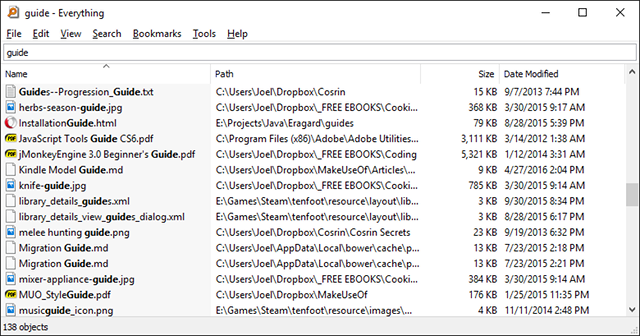
Все последовательно хвалят как один из самых быстрых инструментов поиска для Windows
, Использовать его настолько просто, насколько это возможно: установить его, открыть программу и дать ей немного, чтобы проиндексировать всю систему. (Он может проиндексировать новую установку Windows менее чем за минуту.)
Как только это будет сделано, все, что вам нужно сделать, это ввести что-нибудь в текстовое поле, и вы получите мгновенные результаты при вводе. И до тех пор, пока вы позволяете Все сидеть в фоновом режиме и отслеживать системные изменения, это всегда будет мгновенным.
Более того, он легкий и занимает менее 5 МБ оперативной памяти и 1 МБ дискового пространства. Это абсолютно лучший инструмент для старых и медленных компьютеров.
2. Lookeen
Lookeen делает то же самое, что и Everything, но является более полнофункциональным решением. Он может искать контент не только по именам файлов, и он делает это быстро. Окно поиска также может отображать предварительный просмотр файлов определенных типов, даже позволяя редактировать текстовые файлы напрямую.
Lookeen может также искать внешние диски в дополнение к локальным, и есть несколько вариантов фильтрации, которые вы можете использовать, чтобы сузить файлы дальше, чем только с текстовыми запросами.
Если вы посетите сайт Lookeen, вам будет сложно найти бесплатную версию, но бесплатная версия существует! Это не то же самое, что бесплатная 14-дневная пробная версия для бизнес-версии.
3. Список
Из всего программного обеспечения в этом списке, Listary, вероятно, является самым уникальным. Он не только чрезвычайно минималистичен по дизайну, но и полностью скрыт от вас, пока он вам не понадобится. Если вы хотите искать, просто начните вводить! Это так просто.
И по мере ввода, Listary покажет список всех файлов в вашей системе, которые соответствуют запросу в настоящее время. Listary также может выполнять такие команды, как «Открыть папку» и «Копировать путь к папке», и вы даже можете использовать Listary для быстрого перехода в другую папку, просто введя имя этой папки.
Некоторые из его лучших функций требуют Listary Pro, который составляет $ 20. Но даже с Listary Free вы получаете большую мощность и гибкость, что является одной из многих причин, по которым он попадает в этот список лучших расширений Windows File Explorer для управления файлами.
4. grepWin
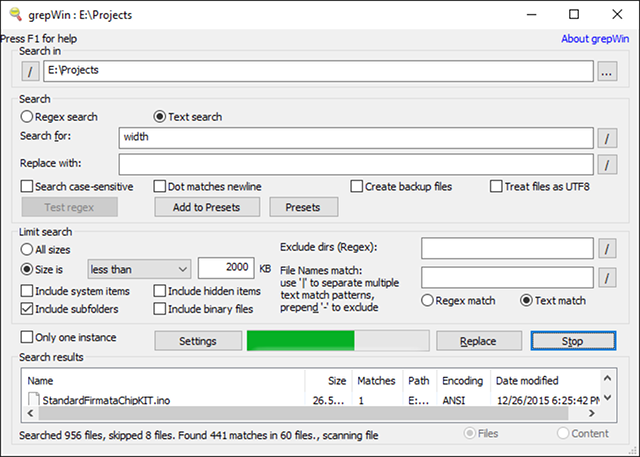
Когда я был серьезным программистом, grepWin был одним из самых полезных инструментов, которые я имел в своем распоряжении. С его помощью вы можете искать в любом дереве каталогов, и он найдет файлы, сопоставив содержимое с вашим поисковым запросом (поддерживается регулярное выражение).
Если вы когда-либо использовали Linux, это в основном команда «grep» (одна из важных команд Linux, которую нужно знать
), но предназначен для Windows и поставляется с отличным интерфейсом. Поэтому в следующий раз, когда вам нужно будет найти определенную строку кода или определенную строку документации, это сократит ваше время поиска на порядки. Шутки в сторону!
5. АстроГреп
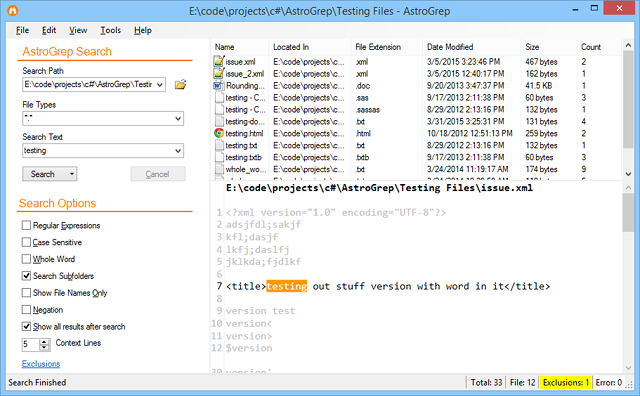
AstroGrep — отличная альтернатива grepWin, если последняя не подходит вам по каким-либо причинам. Он делает то же самое — находит файлы, которые соответствуют вашему поисковому запросу по содержанию, а не по имени файла, — но немного менее сложен и прост в использовании.
Вы можете указать, какие типы файлов искать, просматривать содержимое файла в самом AstroGrep и сохранять или распечатывать результаты для дальнейшего использования. Возможные будущие функции включают в себя поиск в PDF, MP3, ZIP, RAR и многое другое.
AstroGrep существует с 2006 года и продолжает регулярно получать обновления.
6. SearchMyFiles
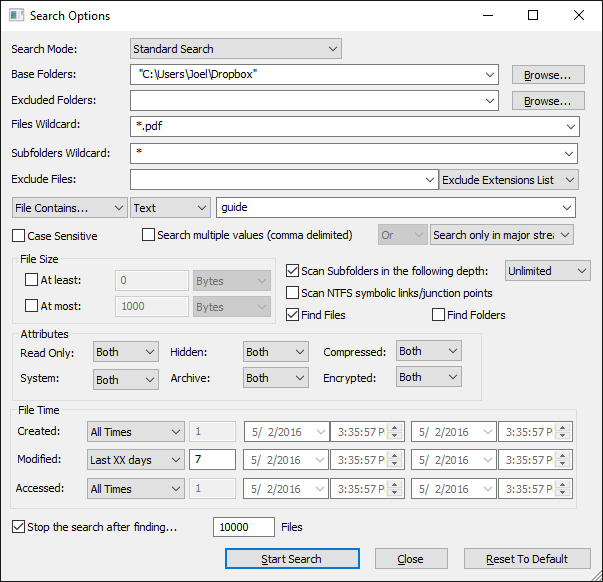
SearchMyFiles может показаться беспомощно примитивным на первый взгляд, но он обманчиво гибок. Как только вы преодолеете небольшую кривую обучения, вы сможете составлять сложные поисковые запросы с использованием фильтров и подстановочных знаков.
Например, ищите все файлы, созданные за последние 15 минут, размером от 300 до 600 байт, содержащие слово «ошибка». Приложение легкое и портативное (установка не требуется), поэтому вы можете носить его с собой на USB-накопителе.
, NirSoft также поддерживает сотни других полезных утилит, которые являются чистыми, портативными и доступны бесплатно.
7. Copernic Desktop Search
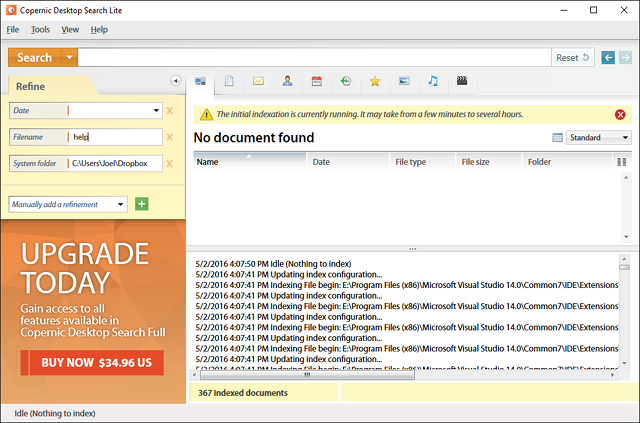
Copernic работает в поисковой индустрии с 1996 года. Сначала она была поисковой системой в Интернете, но в конечном итоге стала известна благодаря своему впечатляющему приложению для поиска на рабочем столе. На самом деле, многие считают его инструментом поиска на рабочем столе № 1 в мире.
Он поставляется в бесплатной версии и коммерческой версии. К сожалению, бесплатная версия не может выполнять поиск по сетевым дискам, внешним дискам, облачным хранилищам, электронным письмам Outlook, Lotus Notes и имеет ограничение индекса в 75 000 файлов. Но для обычного домашнего использования этого более чем достаточно.
8. Exselo Desktop
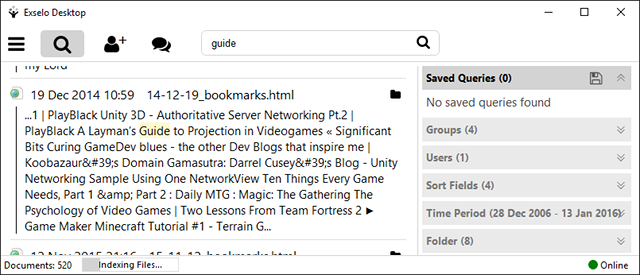
Exselo Desktop не так хорошо известен, как другие варианты поиска на рабочем столе, что обидно, потому что на самом деле это неплохо. Он поддерживает мощные поисковые запросы, имеет простой интерфейс, безопасно обменивается данными и даже интегрируется с Outlook.
Он не только может выполнять поиск на локальных дисках, но и Exselo может также выполнять поиск в сетевых и облачных хранилищах. И что самое приятное, бесплатная версия полностью функциональна. Единственная разница между Free и Enterprise — поддержка нескольких пользователей.
9. Дубликат Поиск тех же файлов
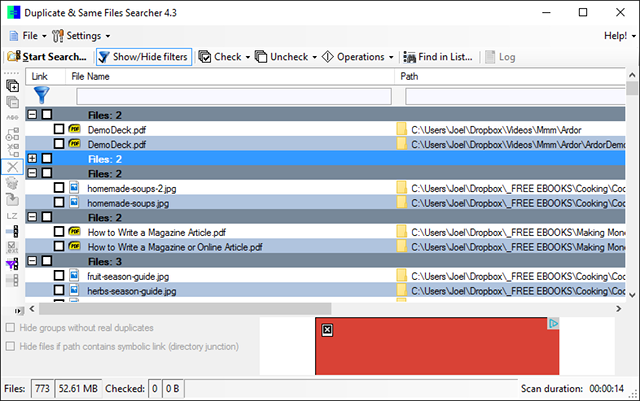
дублировать Same Files Searcher — это крошечная портативная программа размером менее 1 МБ, которая находит все файлы, идентичные по содержимому (не по имени файла). Таким образом, процесс сканирования может быть немного медленным, но вы можете фильтровать и устанавливать параметры, чтобы ускорить процесс.
И не только программа может удалить указанные дубликаты, но и может заменить их «жесткими ссылками», которые по сути являются ярлыками для одного файла, что позволяет сэкономить место, не нарушая при этом ничего.
Можете ли вы угадать, сколько места на жестком диске тратится на дубликаты файлов? Ответ может вас удивить. Дубликаты файлов встречаются чаще, чем мы думаем, и если эти дубликаты являются файлами изображений, аудио или видео, они могут занять МНОГО ненужного места.
,
10. Registry Finder
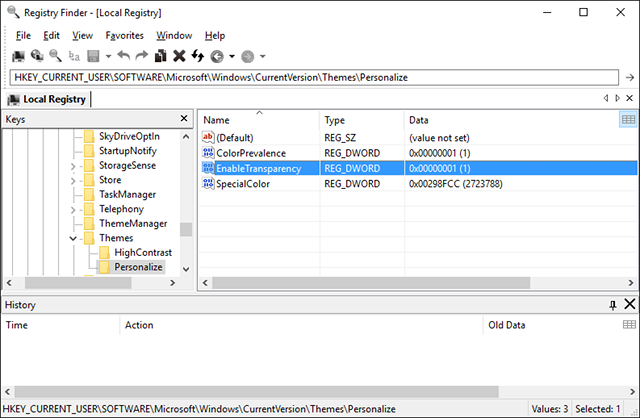
Registry Finder — это бесплатный инструмент, который облегчает навигацию по реестру. Он также имеет возможность поиска ключей в соответствии с тем, когда они были в последний раз изменены, что означает, что этот инструмент пригодится, когда вы хотите увидеть все последние внесенные изменения (например, для устранения неполадок).
Несмотря на улучшенные функции поиска в Windows 10, реестр все еще немного грубоват и может использовать много любви. Хотите ли вы исправить ошибки в реестре
или сделайте несколько настроек для удобства использования
процесс поиска ключей может быть медленным и утомительным — вот почему Registry Finder действительно блестит.
Какой инструмент поиска Windows вы предпочитаете?
Для лучших и более быстрых результатов поиска воспользуйтесь одним из перечисленных выше инструментов. Встроенный поиск Windows улучшается, но до того, как вы сможете положиться только на него, предстоит пройти еще долгий путь.
Там может быть много вещей, которые раздражают и расстраивают вас в Windows 10
Но пользовательская база настолько велика, что вы всегда сможете найти стороннее программное обеспечение, которое исправит недостатки Microsoft. Эти изящные утилиты поиска Windows являются доказательством этого!